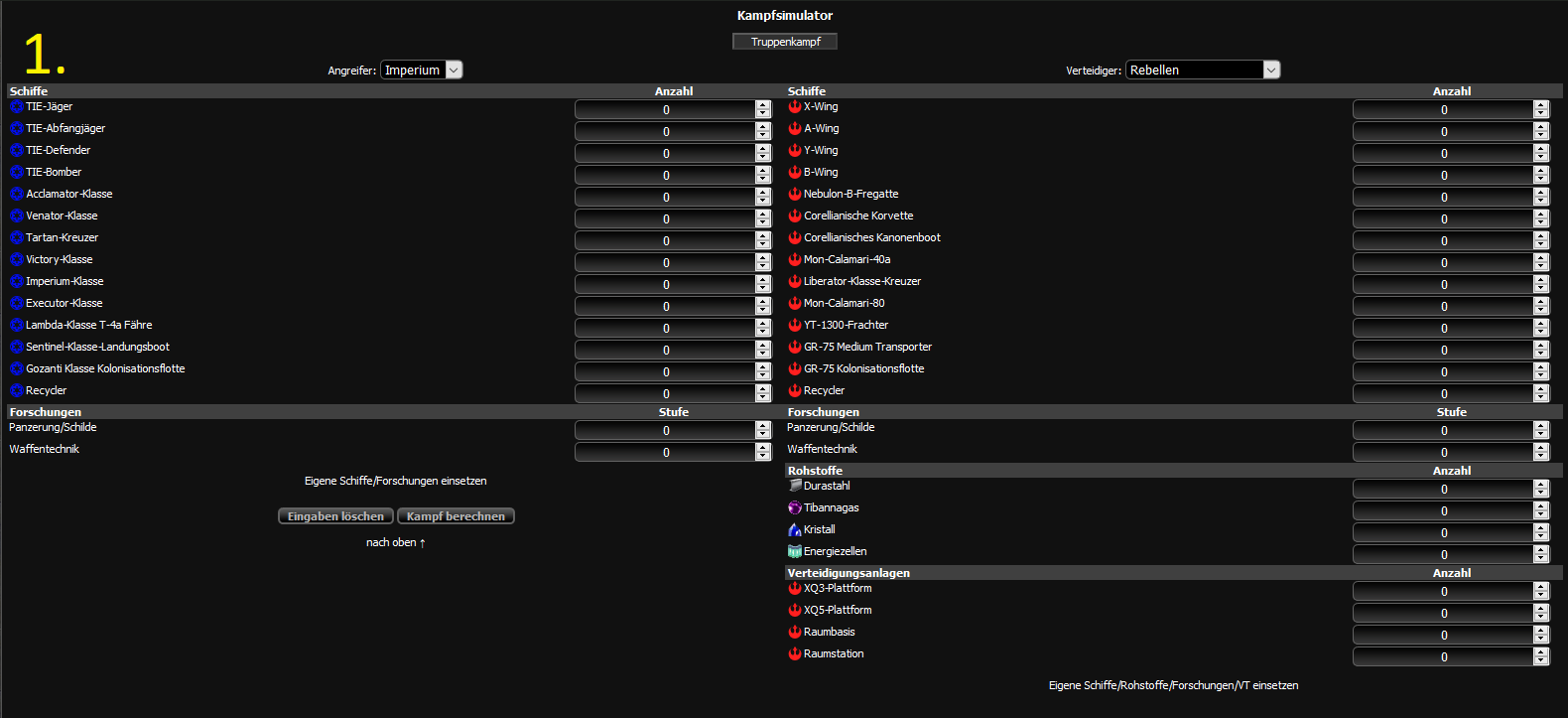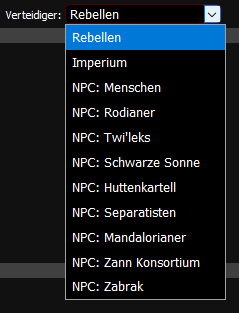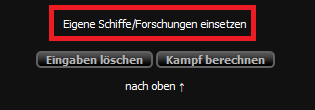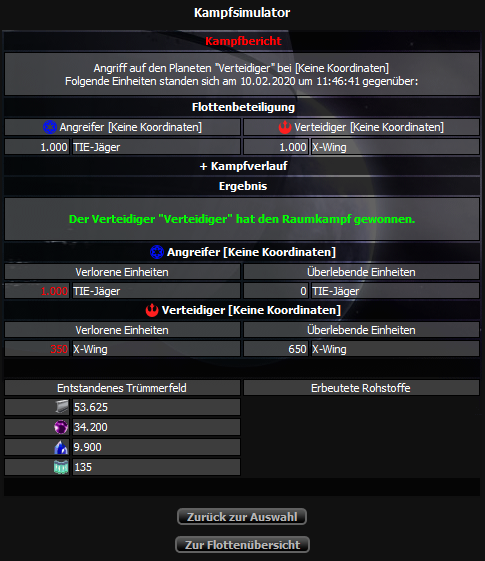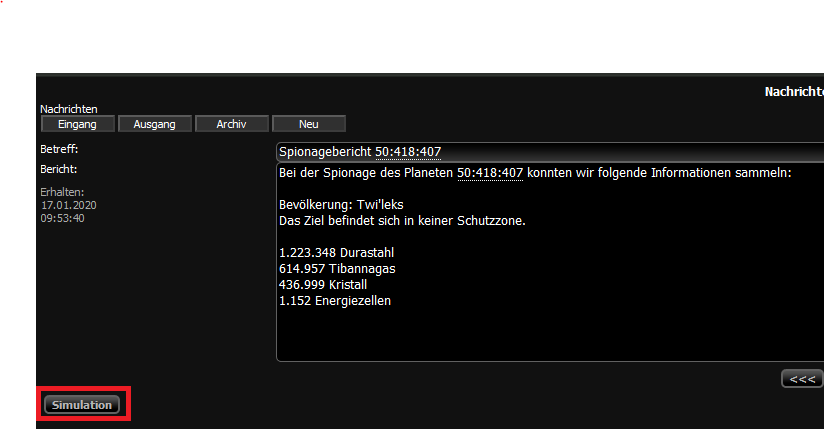Kampfsimulator: Unterschied zwischen den Versionen
| [unmarkierte Version] | [gesichtete Version] |
Keine Bearbeitungszusammenfassung |
Keine Bearbeitungszusammenfassung |
||
| Zeile 1: | Zeile 1: | ||
Der Kampfsimulator dient dazu | Der Kampfsimulator dient dazu - vor einem Angriff - Kämpfe zu simulieren und somit eine grobe Einschätzung des Endresultates zu erhalten. Das Ergebnis gibt KEIN 100%iges Bild des realen Kampfergebnisses wieder, sondern ist mit einer Fehlerquote versehen. Um ein besseres Gesamtbild zu erhalten, empfiehlt es sich, einen Kampf mehrfach zu simulieren und den Durchschnittswert zu ermitteln. In der Regel sollte der Kampfsimulator nur als Richtwert gewertet werden, sodass man immer etwas Reserve einplanen sollte. | ||
<br> | <br> | ||
| Zeile 12: | Zeile 12: | ||
Um einen Verteidigungskampf zu simulieren, muss man über das Auswahlfeld neben Angreifer (2) und Verteidiger (3) die Fraktionen tauschen. | Um einen Verteidigungskampf zu simulieren, muss man über das Auswahlfeld neben Angreifer (2) und Verteidiger (3) die Fraktionen tauschen. | ||
Drückt man auf die Schaltfläche (4) Truppenkampf, so kann man zur Simulation des Bodenkampfes wechseln | Drückt man auf die Schaltfläche (4) Truppenkampf, so kann man zur Simulation des Bodenkampfes wechseln und auch später wieder zurück (dann heißt die Schaltfläche nun wieder Raumkampf). | ||
<br><br> | <br><br> | ||
[[Datei:KaSim02.png|center]] | [[Datei:KaSim02.png|center]] | ||
| Zeile 26: | Zeile 26: | ||
==Weitere Schaltflächen== | ==Weitere Schaltflächen== | ||
Um schnell seine eigenen Daten, wie Forschungsstufen und Schiffsmengen, in den Kampfsimulator zu bekommen, kann man die Schaltfläche "Eigene Schiffe/ | Um schnell seine eigenen Daten, wie Forschungsstufen und Schiffsmengen, in den Kampfsimulator zu bekommen, kann man die Schaltfläche "Eigene Schiffe/Forschung einsetzen" drücken. Dadurch werden alle Daten automatisiert in die passenden Felder eingetragen. | ||
Mit der Schaltfläche "Eingaben löschen" werden alle Daten im Kampfsimulator gelöscht, sodass wieder die Grundeinstellung angezeigt wird. | Mit der Schaltfläche "Eingaben löschen" werden alle Daten im Kampfsimulator gelöscht, sodass wieder die Grundeinstellung angezeigt wird. | ||
| Zeile 33: | Zeile 33: | ||
<br><br> | <br><br> | ||
Die Schaltfläche "Kampf berechnen" | Die Schaltfläche "Kampf berechnen" führt die eigentliche Simulation des Kampfes durch. Wird dieser Knopf gedrückt, wechselt die Ansicht zum Kampfbericht. Dieser kann über 2 Schaltflächen wieder verlassen werden. | ||
#Schaltfläche "Zurück zur Auswahl": Lädt den Kampfsimulator mit den zuvor eingegebenen Daten | #Schaltfläche "Zurück zur Auswahl": Lädt den Kampfsimulator mit den zuvor eingegebenen Daten. | ||
#Schaltfläche "Zur Flottenübersicht": Wechselt zur Menüseite Flottenübersicht | #Schaltfläche "Zur Flottenübersicht": Wechselt zur Menüseite Flottenübersicht. | ||
<br><br> | <br><br> | ||
[[Datei:KaSim05.png|center]] | [[Datei:KaSim05.png|center]] | ||
<br><br> | <br><br> | ||
==Kampfsimulation aus dem | ==Kampfsimulation aus dem Spionagebericht heraus== | ||
Öffnet euren Spionagebericht. Unten | Öffnet euren Spionagebericht. Unten links gibt es eine Schaltfläche "Simulation". Durch drücken dieser Schaltfläche werden alle Daten in den Kampfsimulator übertragen. | ||
Beachtet jedoch: Solltet ihr, wie im unteren Beispiel angezeigt, einen NPC ausspioniert haben, müsst ihr im Auswahlfeld Verteidiger (siehe Bild weiter oben (3)) den passenden NPC auswählen. In dem gezeigten | Beachtet jedoch: Solltet ihr, wie im unteren Beispiel angezeigt, einen NPC ausspioniert haben, müsst ihr im Auswahlfeld Verteidiger (siehe Bild weiter oben (3)) den passenden NPC auswählen. In dem gezeigten Fall müsste man nun Twi'leks in der Liste auswählen. Erst dann werden alle Daten aus dem Spionagebericht übernommen! | ||
<br><br> | <br><br> | ||
[[Datei:KaSim06.png|center]] | [[Datei:KaSim06.png|center]] | ||
Aktuelle Version vom 11. Februar 2020, 16:02 Uhr
Der Kampfsimulator dient dazu - vor einem Angriff - Kämpfe zu simulieren und somit eine grobe Einschätzung des Endresultates zu erhalten. Das Ergebnis gibt KEIN 100%iges Bild des realen Kampfergebnisses wieder, sondern ist mit einer Fehlerquote versehen. Um ein besseres Gesamtbild zu erhalten, empfiehlt es sich, einen Kampf mehrfach zu simulieren und den Durchschnittswert zu ermitteln. In der Regel sollte der Kampfsimulator nur als Richtwert gewertet werden, sodass man immer etwas Reserve einplanen sollte.
Grundlagen des Kampfsimulators
Der Kampfsimulator bietet die Möglichkeit Raum- bzw. Bodenkämpfe, mit allen Fraktionen, zu simulieren. In der Grundeinstellung, welche nicht geändert werden kann, ist der Angreifer immer die eigene und der Verteidiger immer die gegnerische Fraktion. Im gezeigten Screenshot (1) ist der Spieler also als Imperialer angemeldet.
Simulation einer Verteidigung
Um einen Verteidigungskampf zu simulieren, muss man über das Auswahlfeld neben Angreifer (2) und Verteidiger (3) die Fraktionen tauschen.
Drückt man auf die Schaltfläche (4) Truppenkampf, so kann man zur Simulation des Bodenkampfes wechseln und auch später wieder zurück (dann heißt die Schaltfläche nun wieder Raumkampf).
Simulation gegen einen NPC
Möchte man einen Kampf gegen einen NPC simulieren, so wählt man aus dem Verteidigerfeld den passenden NPC aus.
Weitere Schaltflächen
Um schnell seine eigenen Daten, wie Forschungsstufen und Schiffsmengen, in den Kampfsimulator zu bekommen, kann man die Schaltfläche "Eigene Schiffe/Forschung einsetzen" drücken. Dadurch werden alle Daten automatisiert in die passenden Felder eingetragen.
Mit der Schaltfläche "Eingaben löschen" werden alle Daten im Kampfsimulator gelöscht, sodass wieder die Grundeinstellung angezeigt wird.
Die Schaltfläche "Kampf berechnen" führt die eigentliche Simulation des Kampfes durch. Wird dieser Knopf gedrückt, wechselt die Ansicht zum Kampfbericht. Dieser kann über 2 Schaltflächen wieder verlassen werden.
- Schaltfläche "Zurück zur Auswahl": Lädt den Kampfsimulator mit den zuvor eingegebenen Daten.
- Schaltfläche "Zur Flottenübersicht": Wechselt zur Menüseite Flottenübersicht.
Kampfsimulation aus dem Spionagebericht heraus
Öffnet euren Spionagebericht. Unten links gibt es eine Schaltfläche "Simulation". Durch drücken dieser Schaltfläche werden alle Daten in den Kampfsimulator übertragen.
Beachtet jedoch: Solltet ihr, wie im unteren Beispiel angezeigt, einen NPC ausspioniert haben, müsst ihr im Auswahlfeld Verteidiger (siehe Bild weiter oben (3)) den passenden NPC auswählen. In dem gezeigten Fall müsste man nun Twi'leks in der Liste auswählen. Erst dann werden alle Daten aus dem Spionagebericht übernommen!